Altium Designer 2018软件安装教程
Altium Designer 2018软件安装教程
[名称]:Altium Designer 2018
[大小]:2.09GB
[语言]:简体中文
[适用系统]:win7,win8,win10,win11 64位系统
[简介]:Altium Designer是一款实用型电子产品开发辅助系统,功能强劲,专业且实用,通过把原理图设计、电路仿真、PCB绘制编辑、拓扑逻辑自动布线、信号完整性分析和设计输出等技术的完美融合,为设计者提供了全新的设计解决方案。
![]()
百度网盘下载链接:
Altium Designer 2018 Win版64位下载地址:
https://pan.baidu.com/s/15MH19JpH577rrIq2MK1BCw
提取码:5544
![]()
安装步骤:
1、将下载好的安装包 鼠标右击,选择解压
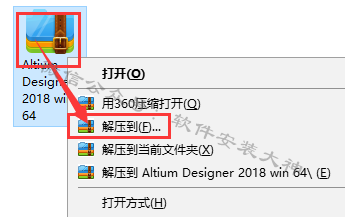
2、解压得到一个安装文件夹,打开它
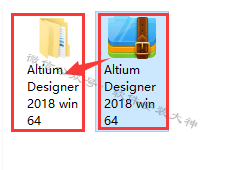
3、打开《setup》文件夹
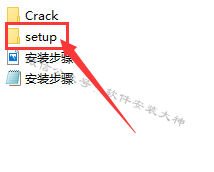
4、鼠标右击《AltiumDesigner18Setup》,选择 以管理员身份运行
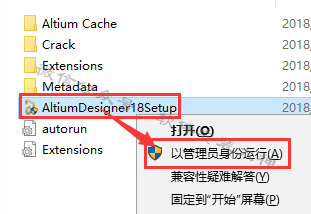
5、点击《Next》
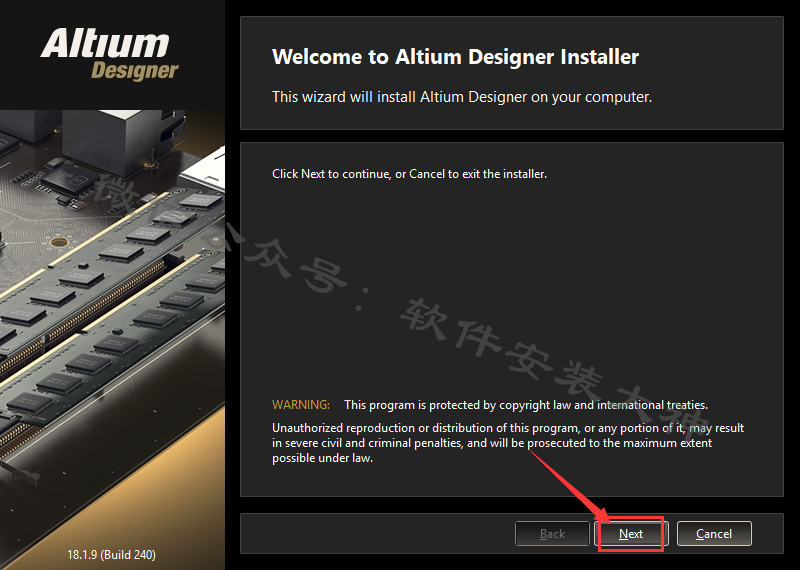
6、语言选择到《Chinese》,勾选《I accept the…》,点击《Next》
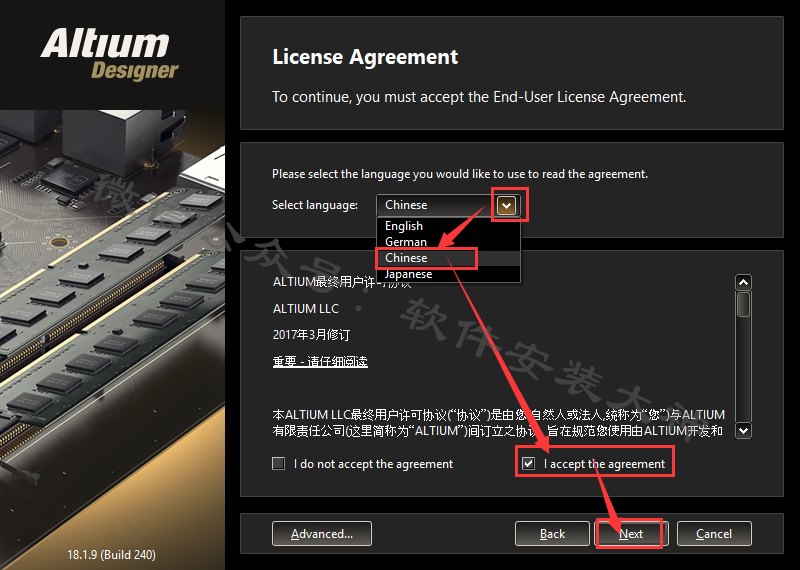
7、点击《Next》
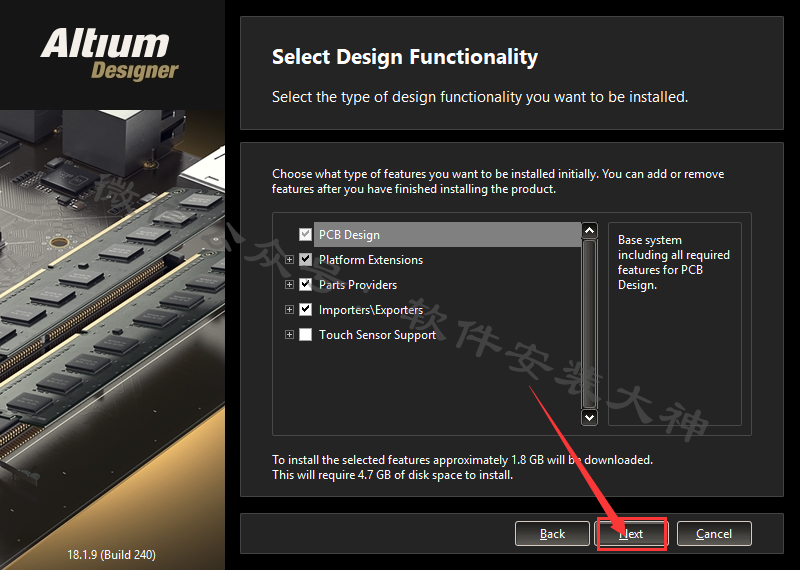
8、点击浏览,选择软件安装位置.然后点击《Next》
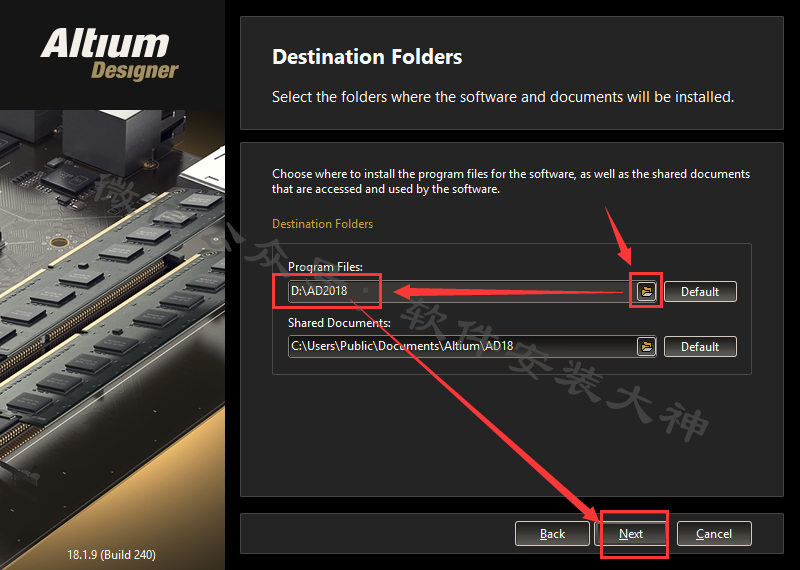
9、点击《Next》
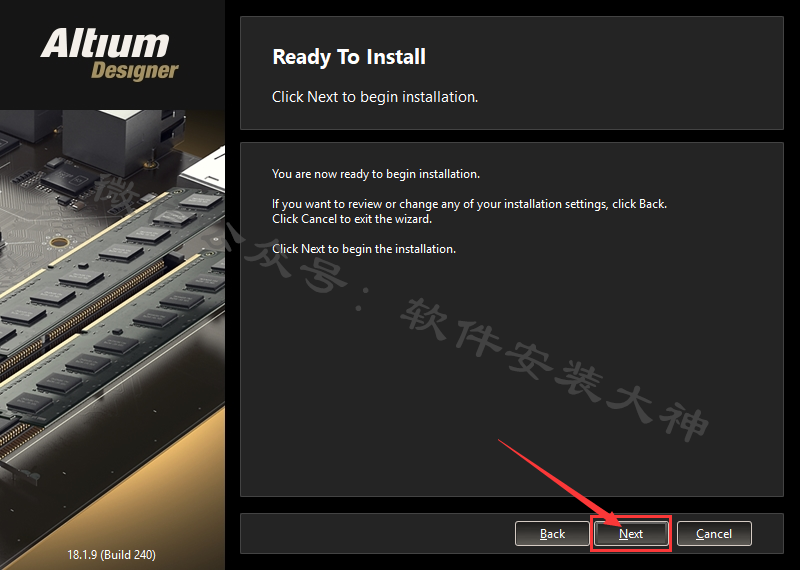
10、软件安装中,耐心等待…
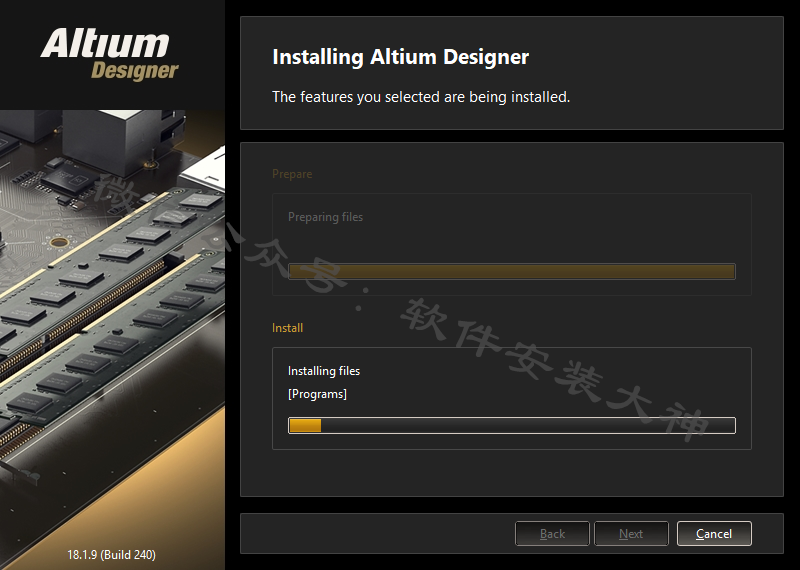
11、去掉勾选,点击《Finish》
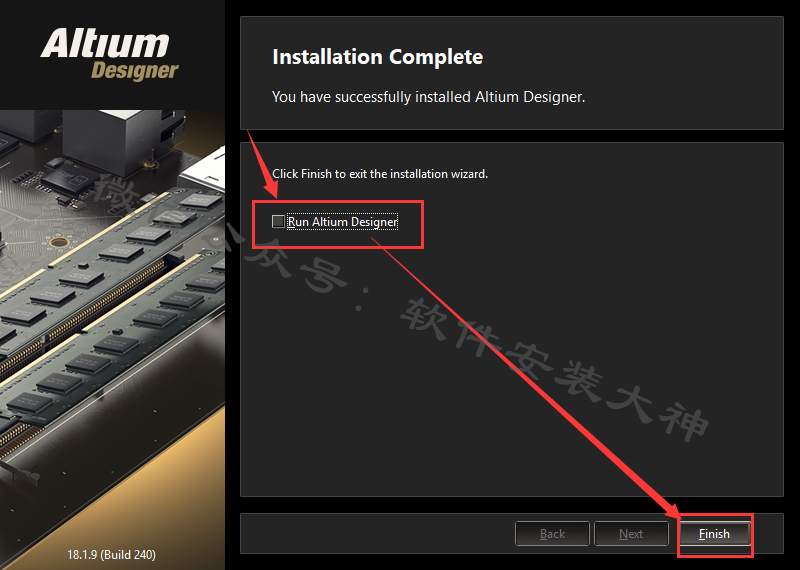
12、软件安装后快捷方式图标不会自动出现在桌面,左键点击【开始菜单】,在所有应用中找到【Altium Designer】,左键按住直接拖到桌面。
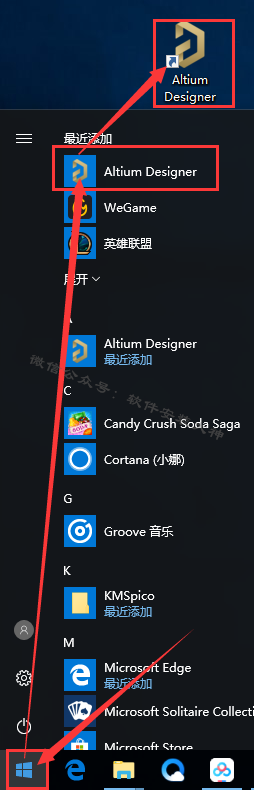
13、返回解压出来的安装包,选择并打开《Crack》文件夹
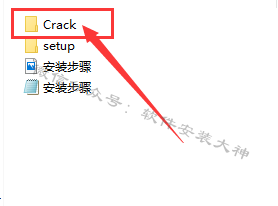
14、全选并《复制》文件
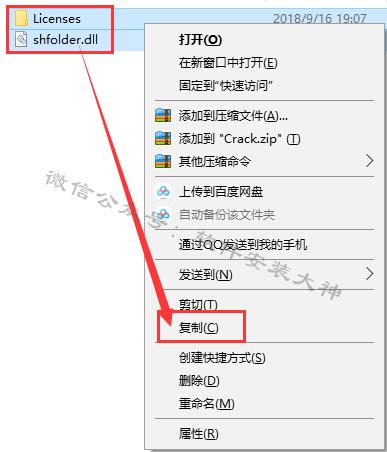
15、返回到桌面,选择《Altium Designer》软件图标,并右键《打开文件所在的位置》
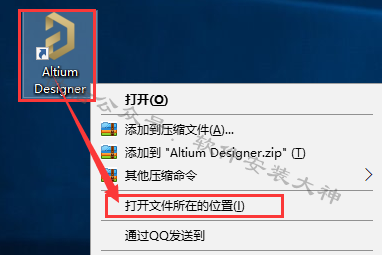
16、将刚才《复制》的文件,粘贴到软件安装目录下
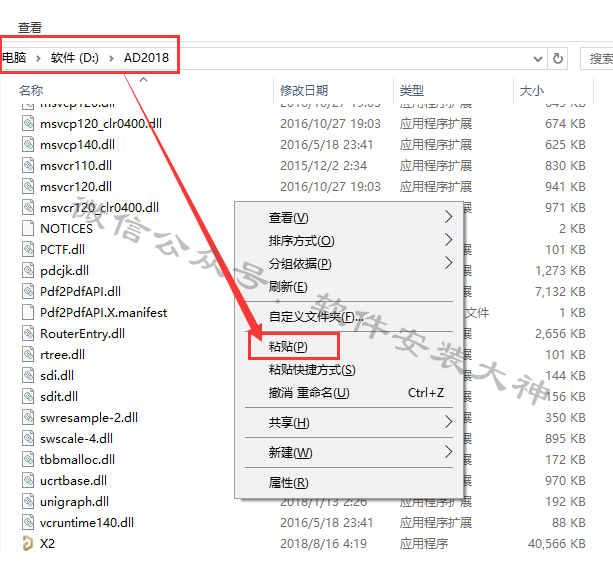
17、打开软件
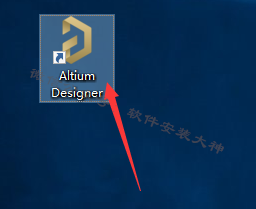
18、选择第三个<NO>,然后点击《OK》
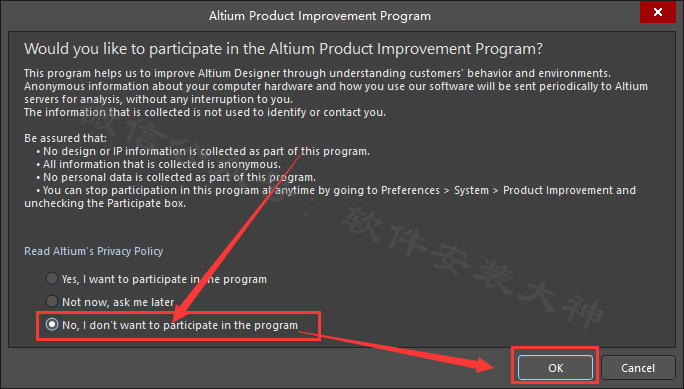
19、点击《Add standalone license file》添加许可文件
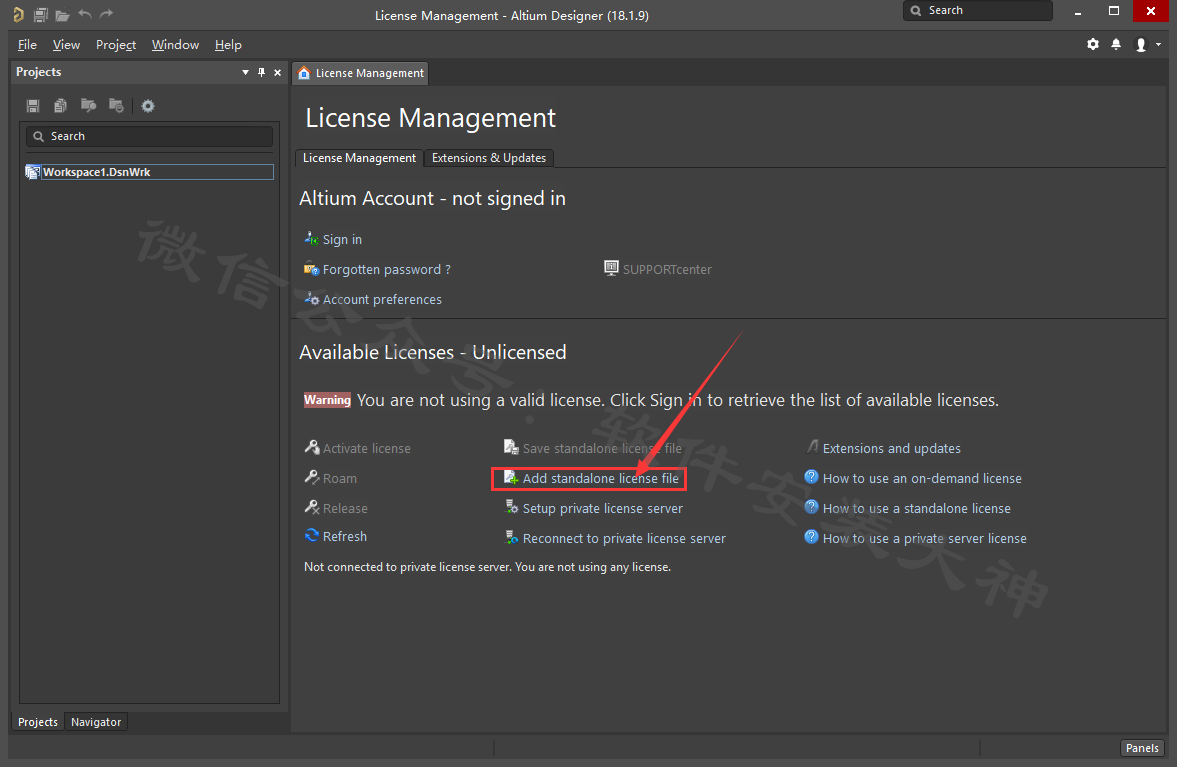
20、在弹出的对话框内,打开到软件安装位置,找到《licenses》文件夹并打开,选择其中的任意一个文件,然后点击《打开》。
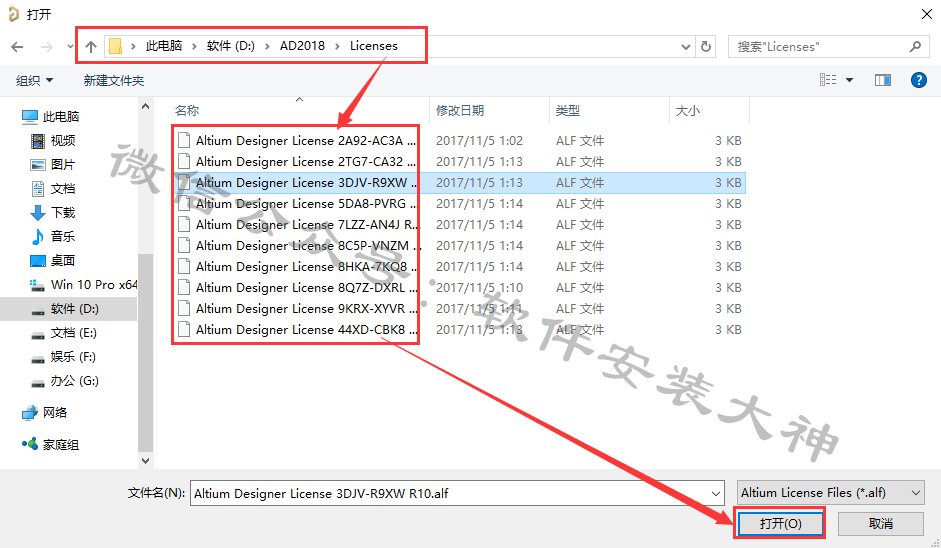
21、显示许可成功,点击右上角《齿轮》设置图标
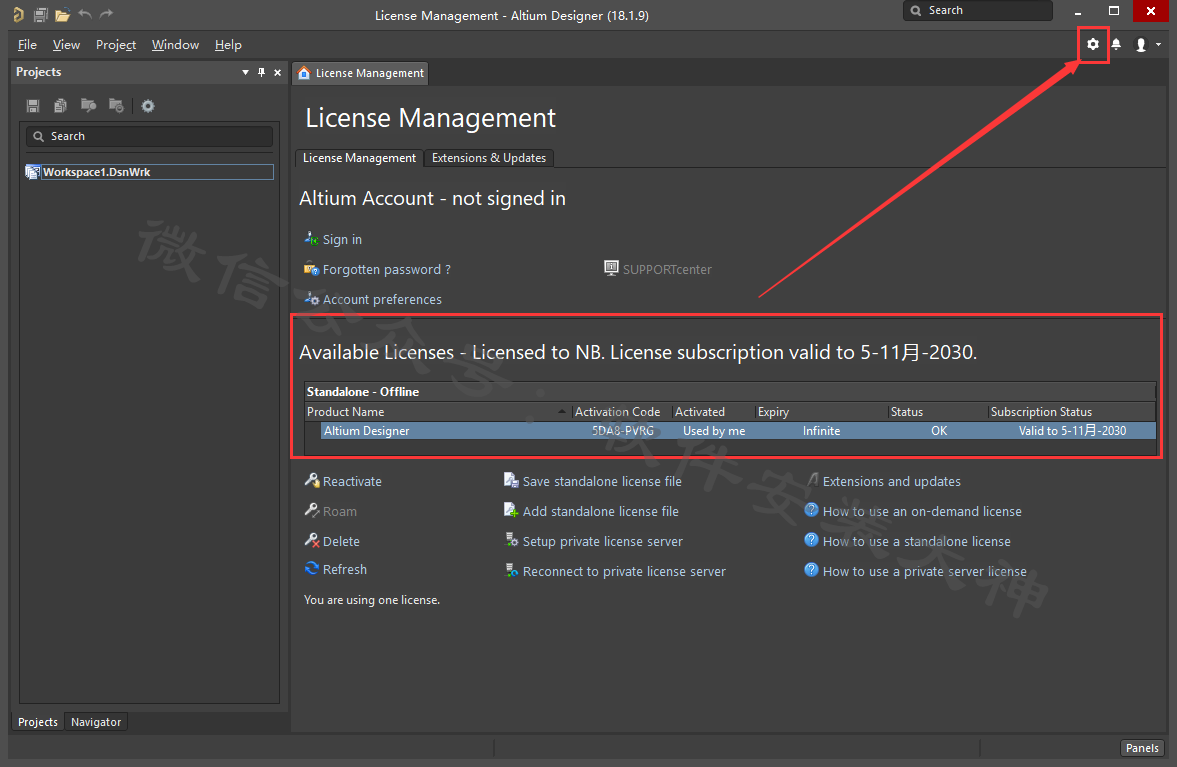
22、勾选《Use localized resources》点击《OK》继续点击下方《OK》然后关闭软件。
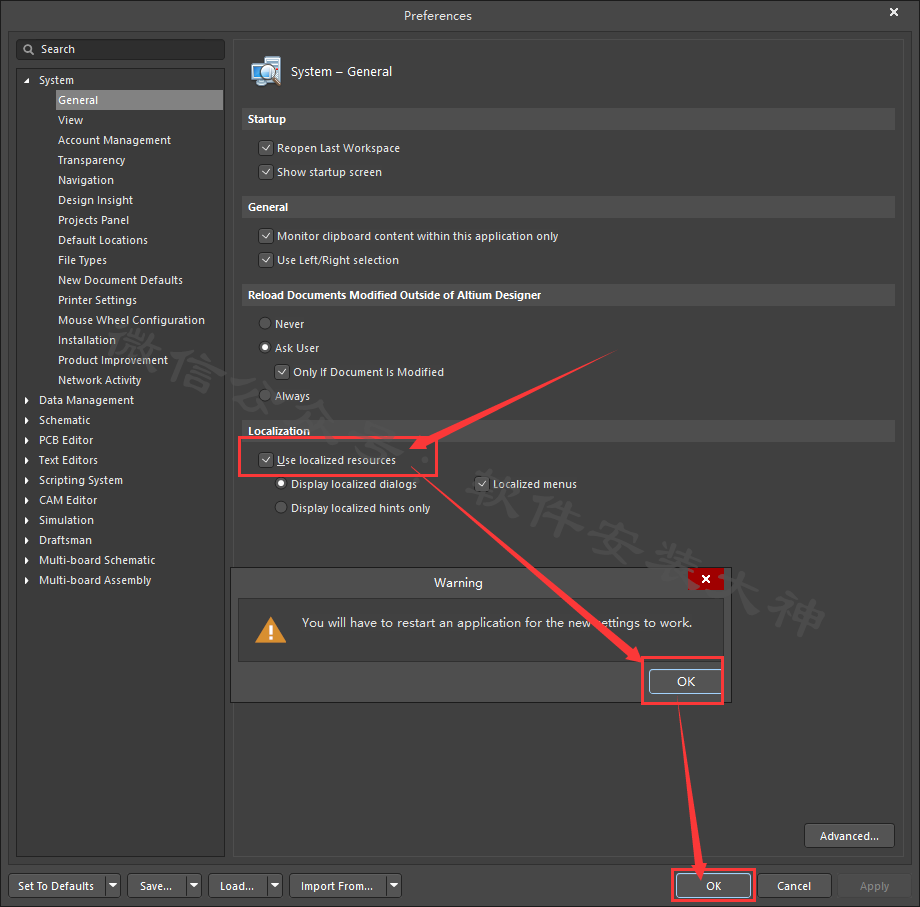
23、再次打开软件
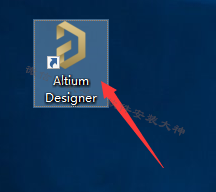
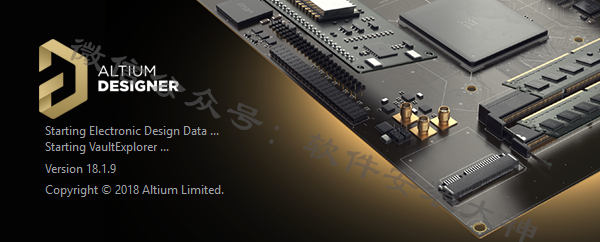
24、OK,软件安装完成。
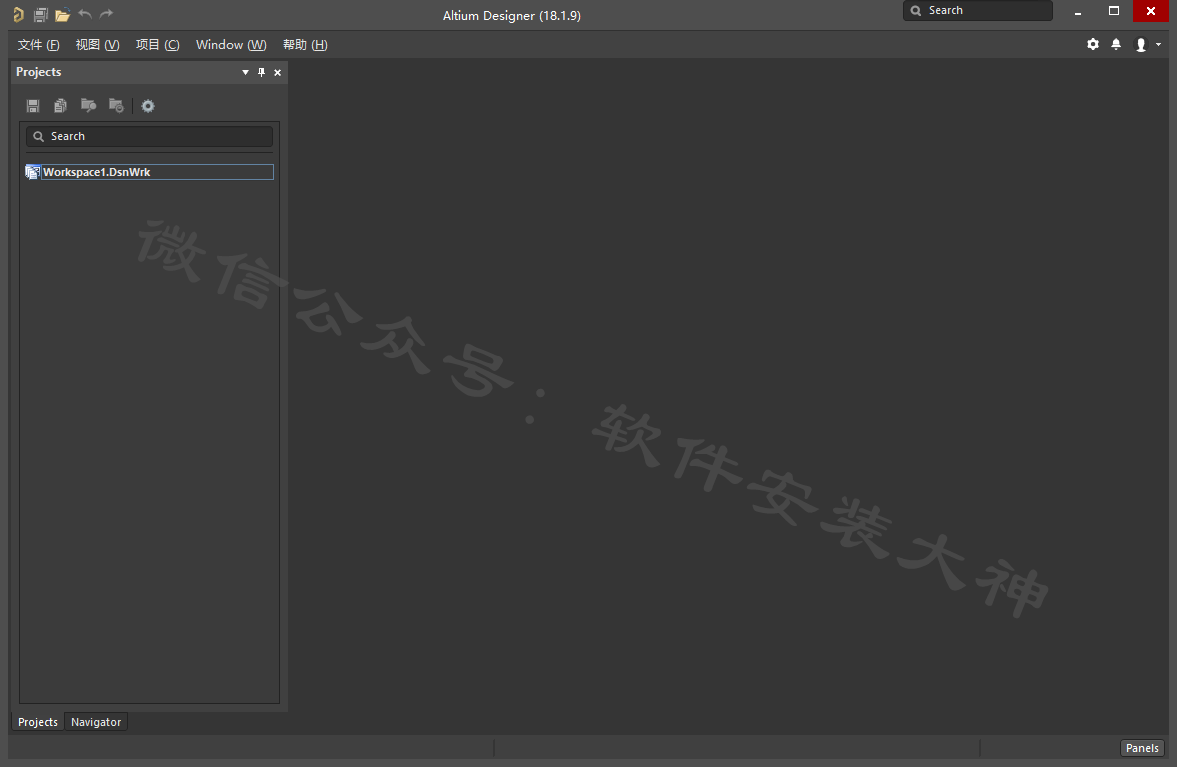
![]()
